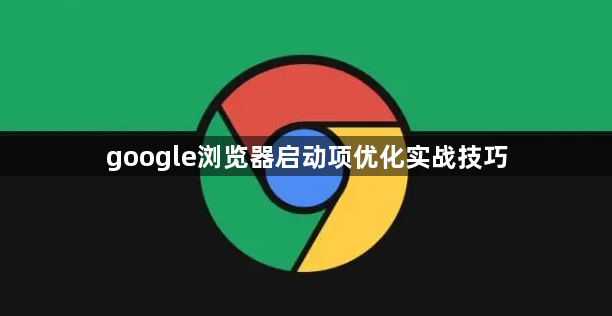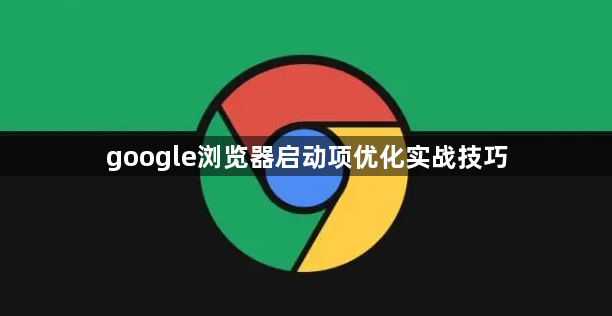
以下是关于Google浏览器启动项优化实战技巧的内容:
1. 管理浏览器扩展程序:打开Chrome浏览器,点击右上角的三个点图标,选择“更多工具”,然后点击“扩展程序”。在扩展程序页面中,逐一检查已安装的扩展程序。如果某些扩展程序在启动时不必要,可将其禁用或卸载。例如,一些用于特定网站的插件,如果平时不经常访问该网站,就可以在需要时再启用。对于必须使用的扩展程序,可以保留,但要注意其版本更新,因为旧版本可能存在兼容性问题或影响启动速度。
2. 调整系统启动项:按`Win+R`键打开运行对话框,输入`msconfig`并回车,打开系统配置实用程序。在“启动”选项卡中,会列出所有开机时自动启动的程序。仔细检查这些程序,取消勾选与Google浏览器启动无关或不必要的程序,如一些自动更新软件、云存储同步程序等。这样可以减少开机时系统资源的占用,间接提高Chrome浏览器的启动速度。
3. 清理浏览器缓存和历史记录:浏览器在长时间使用后会积累大量的缓存文件和历史记录,这些文件不仅占用磁盘空间,还可能影响浏览器的启动速度。在Chrome浏览器中,点击右上角的三个点图标,选择“设置”,然后在“隐私和安全”部分,点击“清除浏览数据”。在弹出的窗口中,选择要清除的内容,包括缓存、Cookie、历史记录等,然后点击“清除数据”按钮。建议定期进行清理,如每周或每月一次。
4. 优化硬件驱动:确保电脑的硬件驱动是最新的,特别是显卡驱动和网络驱动。过时的驱动可能导致系统性能下降,影响Chrome浏览器的启动速度。可以通过设备管理器检查驱动的更新情况,或者访问硬件厂商的官方网站下载最新的驱动程序。
5. 关闭不必要的系统服务:在Windows系统中,按`Win+R`键打开运行对话框,输入`services.msc`并回车,打开服务管理器。在服务列表中,找到与Google浏览器启动无关的服务,如一些远程协助服务、打印服务等,可以将其设置为“禁用”或“手动”。这样可以减少系统资源的占用,提高浏览器的启动速度。但要注意,不要随意关闭一些关键系统服务,以免影响系统的正常运行。